În calitate de expert IT, sunt adesea întrebat cum să pornesc mai repede Windows. O modalitate de a accelera pornirea este de a forța Windows să ignore hard disk-urile externe USB în timpul pornirii. Acest lucru poate ajuta, deoarece sistemul nu va pierde timpul căutând dispozitive care nu există. Pentru a face acest lucru, va trebui să editați registry. Începeți prin a deschide Editorul de registry (apăsați Windows + R, apoi tastați „regedit” și apăsați Enter). Apoi, navigați la HKEY_LOCAL_MACHINESYSTEMCurrentControlSetServicesUSBSTOR. Odată ce vă aflați în cheia USBSTOR, găsiți valoarea Start DWORD și faceți dublu clic pe ea. Schimbați valoarea de la 3 la 4 și apăsați Enter. Închideți Editorul de registry și reporniți computerul. După efectuarea acestei modificări, Windows nu va mai căuta dispozitive USB în timpul pornirii. Acest lucru poate ajuta la accelerarea procesului de pornire, mai ales dacă aveți multe dispozitive USB conectate.
Se întâmplă multe în culise când porniți computerul, începând cu detectarea hardware-ului conectat. Dacă la computer sunt conectate mai multe unități externe sau hard disk-uri USB, UEFI sau BIOS vor aștepta ca unitățile să pornească și vor verifica dacă trebuie să pornească din care dintre stocările atașate.

De ce un hard disk extern se pornește lent?
Iată câteva motive posibile pentru descărcările lente din stocarea externă:
- UEFI sau BIOS așteaptă să descopere de unde să pornească computerul
- Având mai multe partiții active
- Hard disk pornire lentă
- Versiune BIOS/UEFI moștenită
Forțați Windows să ignore hard diskul extern USB în timpul pornirii
Utilizați aceste sugestii pentru a afla cum puteți preveni pornirea lent a computerului, făcând Windows să ignore un hard disk extern USB în timpul pornirii.
Windows 10 e-mail nu se sincronizează
- Scoateți hard diskul extern din lista de pornire sau schimbați ordinea
- Dezactivați strângerea de mână sau o setare similară în BIOS.
- Actualizați BIOS sau UEFI
- Reactivați pornirea rapidă
Asigurați-vă că utilizați un cont de administrator și aveți o înțelegere solidă a detaliilor tehnice. De asemenea, aceste instrucțiuni sugerează că ar trebui să păstrați dispozitivele pornite de fiecare dată când porniți computerul.
1] Scoateți hard diskul extern din lista de pornire sau reordonați
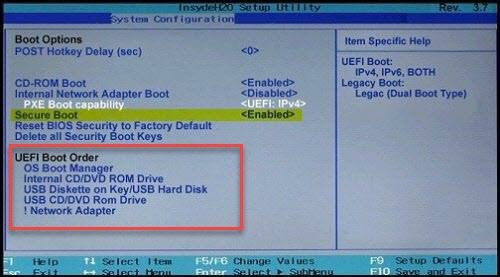
audio fără pierderi vs.
Dacă BIOS-ul/UEFI permite, verificați dacă puteți elimina hard diskul extern din lista de pornire. Dacă nu, asigurați-vă că spațiul de stocare în care este disponibil Windows este primul în ordinea de pornire. Acest lucru asigură că nicio altă unitate sau stick-uri USB nu sunt verificate pentru intrări de boot.
Deși puteți, dezactivați POST sau orice verificare hardware oferită de BIOS/UEFI nu ar trebui să fie dezactivată, acele verificări există cu un motiv și ar trebui să existe.
2] Verificați dacă există o partiție activă pe hard diskul extern.
O partiție activă pe hard disk înseamnă că BIOS/UEFI o va verifica pentru a determina dacă există un sistem de operare bootabil. Deci cea mai bună abordare a acestui lucru este să setați-l ca inactiv cu instrumentul de disc, care este disponibil pe Windows
3] Reactivați Fast Boot sau Fast Startup
Dacă utilizați Fast Boot, este posibil să aibă unele setări salvate în el, care sunt confuze. Mai ales dacă uneori porniți cu unitatea conectată și alteori nu. Când reporniți fastboot, Windows va șterge fișierul fastboot, precum și orice configurație sau date stocate în acesta. Mai târziu, când îl activați, va recrea fișierul. Când faceți acest lucru, asigurați-vă că hard disk-ul este conectat.
Pentru a vă asigura, urmați acești pași.
- Accesați Panoul de control Windows și accesați secțiunea „Opțiuni de alimentare”.
- Faceți clic pe linkul „Alegeți ce fac butoanele de alimentare”.
- Apoi faceți clic pe „Modificați setările care sunt momentan indisponibile”.
- Debifați Activați pornirea rapidă
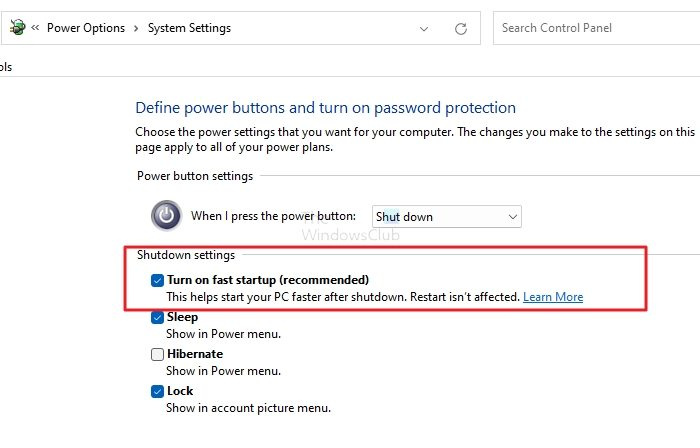
- Dezactivați Fast Boot și închideți (nu reporniți).
- Apoi porniți în modul normal și asigurați-vă că unitățile externe sunt conectate.
- Reactivați pornirea rapidă
- Închideți astfel încât să scrie un nou fișier fastboot.
- Rulați-l și vedeți dacă timpul de încărcare se îmbunătățește.
4] Actualizați BIOS sau UEFI
Verificați dacă v-ați actualizat BIOS-ul sau UEFI. Una dintre actualele actualizări hardware ale plăcii de bază poate avea probleme remediate ca aceasta. Este un drum lung de parcurs, dar merită încercat dacă nimic altceva nu funcționează.
unge celulele în Excel
Notă. Actualizarea firmware-ului poate fi o sarcină descurajantă. Asigurați-vă că urmați instrucțiunile de actualizare ale OEM.
Ce să faci dacă nimic nu funcționează?
Dacă niciuna dintre aceste soluții nu funcționează și trebuie să vă mențineți dispozitivele conectate tot timpul, atunci poate că le puteți conecta printr-un hub care poate fi dimensionat pentru a porni după câteva secunde. Dispozitive precum un releu/tranzistor cu temporizator pot fi utile.
Sper că această postare a fost ușor de urmărit și ați putea ignora hard diskul extern USB în timpul pornirii pentru a porni mai repede folosind aceste sugestii.
Pot folosi un hard disk extern ca USB bootabil?
Da, este posibil să utilizați o unitate de stocare externă, un hard disk sau o unitate SSD ca unitate de pornire, atâta timp cât are o partiție activă și Windows este instalat. Cu toate acestea, dacă vă conectați la un alt computer, nu numai că va trebui să instalați tot software-ul legat de hardware, dar activarea Windows poate deveni discutabilă.
Cum să pornesc de pe USB în BIOS?
Ar trebui să schimbați ordinea de pornire în BIOS/UEFI pentru a porni de pe un USB bootabil. Acest lucru asigură că placa de bază caută mai întâi partiția de boot pe stick-uri USB și apoi pe dispozitivul de stocare intern.















